Converti immagine in video online
Abbiamo infatti già descritto come trasformare un'immagine in un video con l'ausilio di uno dei nostri mini tool. Ma poi non avevamo un nuovo editor video all-in-one e consigliavamo il video maker comune, che ha meno funzioni e opzioni.
Puoi ancora usarlo per trasformare una foto in video online, ma se ti senti abbastanza audace, dai una possibilità al nostro nuovo editor video definitivo.
Come sempre, questo servizio funziona online ed è gratuito per file fino a 500 MB ciascuno. Questo editor include funzionalità di Video Maker, Audio Editor, Subtitle Editor, Video Resizer, Video Flipper e circa una dozzina di tratti unici che non puoi trovare in nessun altro strumento.
Ovviamente, un pacchetto così completo non può essere primitivo e intuitivo al 100%. Ma non preoccuparti! Abbiamo preparato una serie di articoli dettagliati su come eseguire diversi compiti nel nostro nuovo editor. Ad esempio, questo!
Pronti, forza, via!
-
Carica le immagini nello strumento
Apri il convertitore da immagine a video di Clideo in qualsiasi browser poiché il nostro editor funziona online e non richiede alcun download o installazione precedente. Premi il pulsante "Inizia".
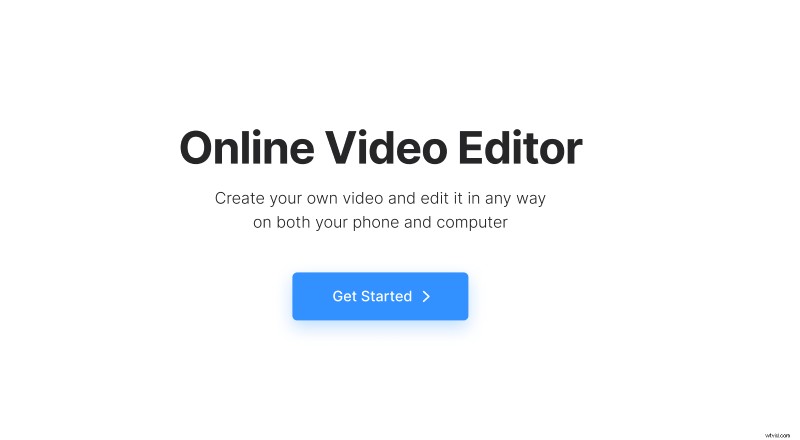
Quindi, carica le immagini dal tuo dispositivo, Google Drive o Dropbox. È possibile la selezione multipla, ma puoi anche aggiungere i file uno per uno facendo clic sull'opzione "+ Carica" nel riquadro di sinistra in qualsiasi momento successivo.
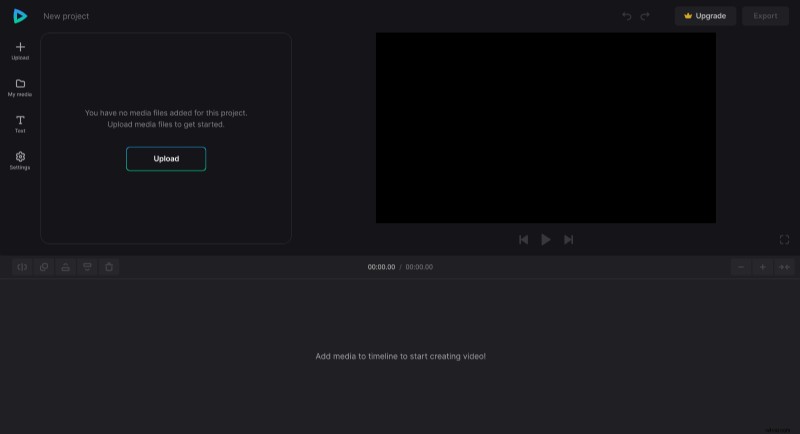
-
Trasforma le immagini in video
Quando raccogli tutti gli elementi visivi di cui hai bisogno nella cartella "I miei file multimediali", aggiungili alla sequenza temporale (basta trascinare e rilasciare o posizionare il cursore sull'immagine e fare clic sull'icona "+").
Disponi le immagini come desideri trascinandole lungo la timeline. Puoi anche modificare la loro durata espandendo o restringendo ogni singolo file con l'aiuto delle maniglie gialle.
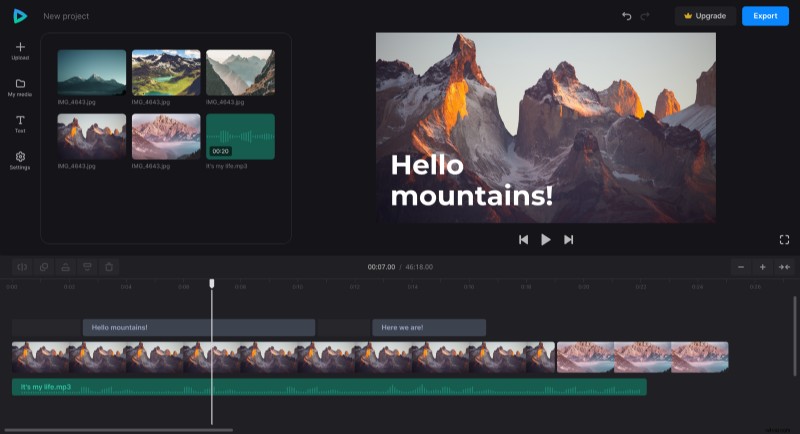
Per creare video con immagini prima e dopo, puoi posizionarle una sotto l'altra nella timeline e affiancarle nel riquadro di anteprima. Per visualizzare le opzioni di modifica per ciascuno degli elementi, fai clic sul file richiesto nella sequenza temporale o nel riquadro di anteprima per visualizzare le impostazioni disponibili. Puoi capovolgere o ruotare l'immagine, modificare le impostazioni del colore o le opzioni di ritaglio.
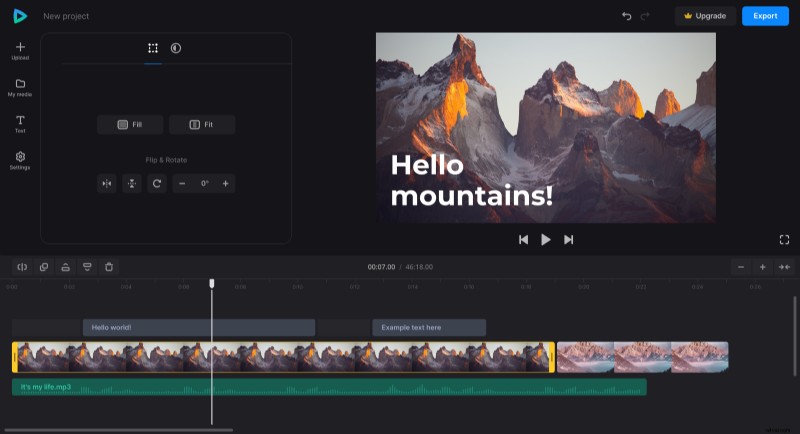
-
Aggiungi musica e testo
Questo passaggio è facoltativo ma può migliorare parecchio il tuo video. Il nostro editor può elaborare tutti i tipi di dati:audio, video, immagini, GIF e testo. Approfittane! Trasforma le tue immagini in uno slideshow o una presentazione completa, con tutte le funzionalità coinvolte.
Per aggiungere l'audio, premi il segno "+ Carica" nella barra laterale sinistra, quindi posiziona il file sulla sequenza temporale. L'opzione didascalia si trova sotto "T Text". Per ogni tipo di elemento sono disponibili diverse impostazioni.
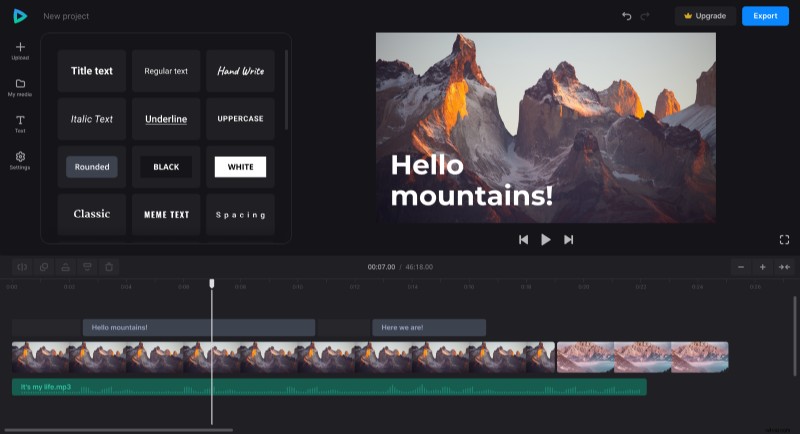
Per modificare le proporzioni, vai su "Impostazioni". Ricorda, i social media hanno specifiche diverse e se prevedi di pubblicare online il tuo video con un'unica immagine, dovresti conoscerle.
-
Salva il video
Quando hai finito e sei felice, premi il pulsante "Esporta". Sono disponibili quattro opzioni di risoluzione, ma due di esse sono disponibili solo per gli account Clideo Pro.
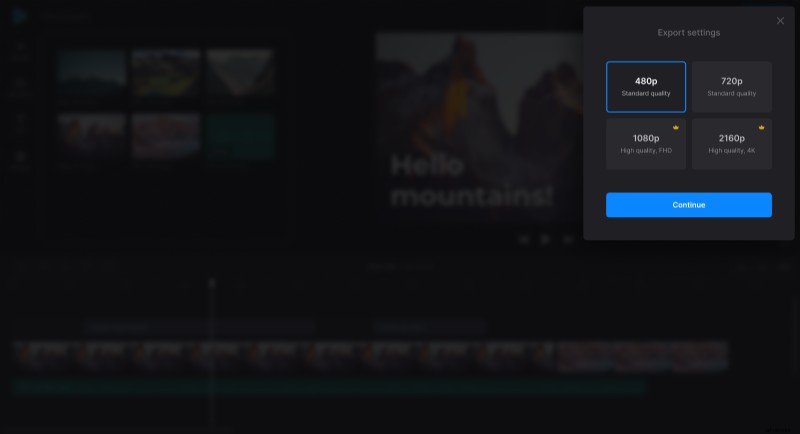
Ora puoi semplicemente salvare il tuo video appena fatto sul tuo dispositivo o account di archiviazione cloud e condividerlo con gli amici!
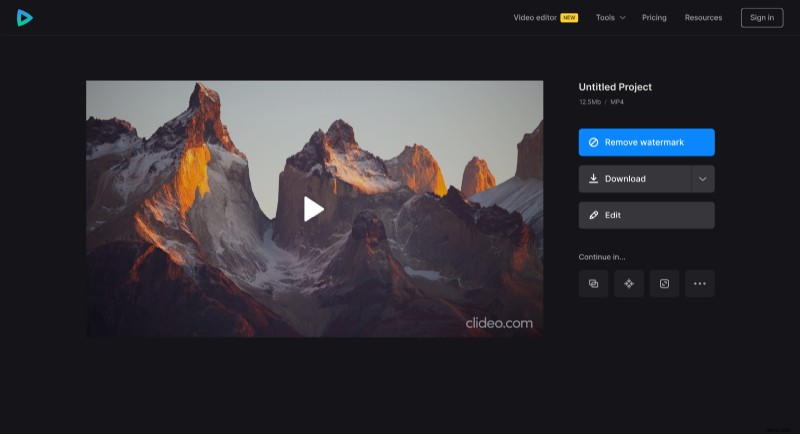
Se desideri saperne di più sulle opzioni e le funzionalità del nostro editor video all-in-one, puoi trovare ulteriori informazioni nel nostro Centro assistenza.
